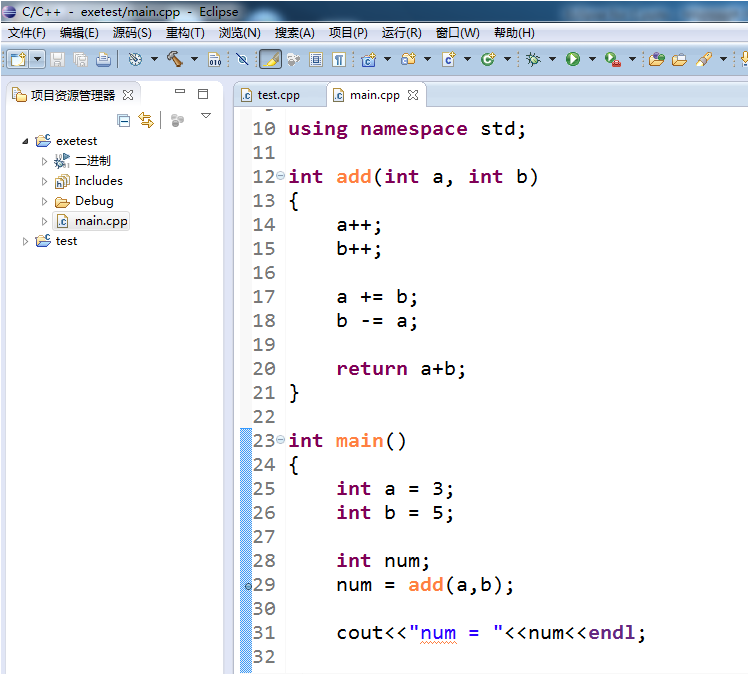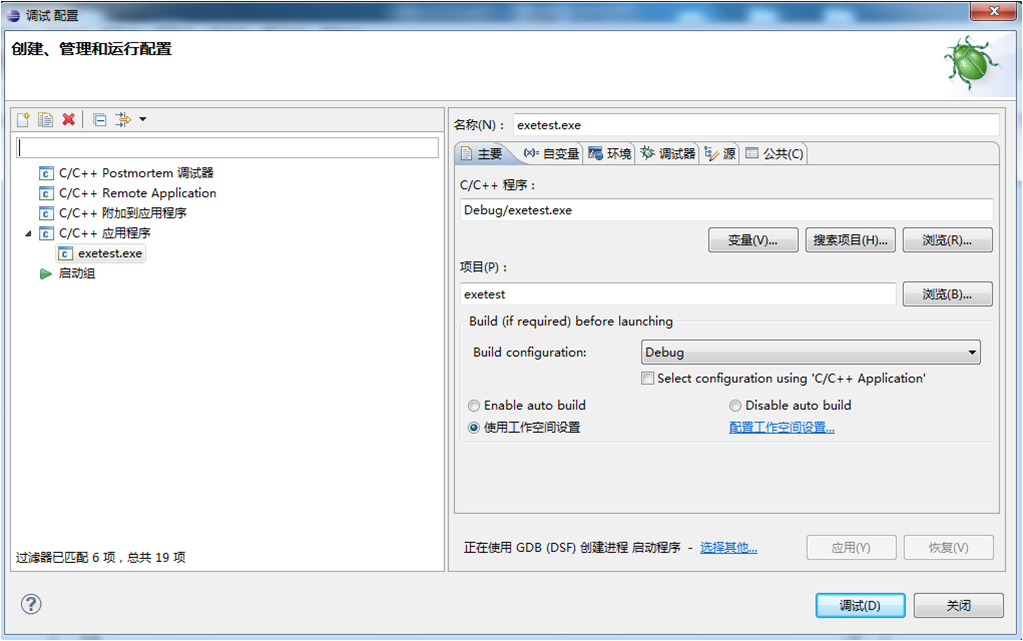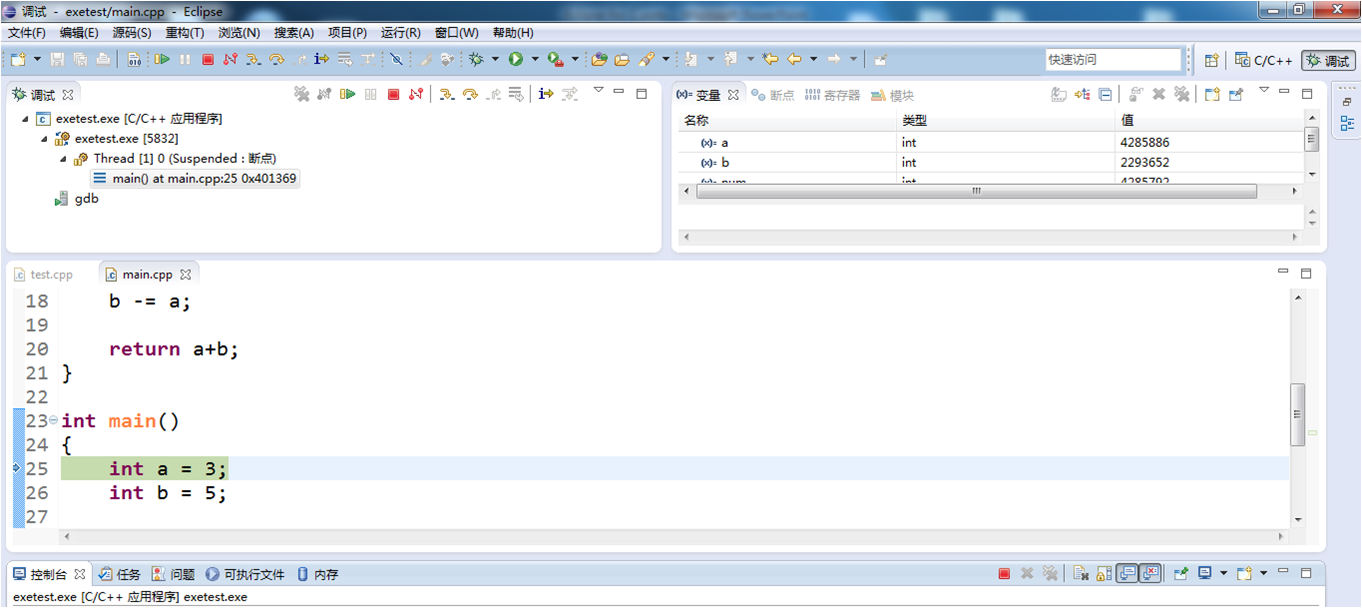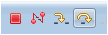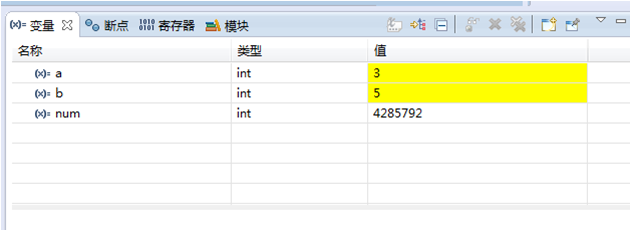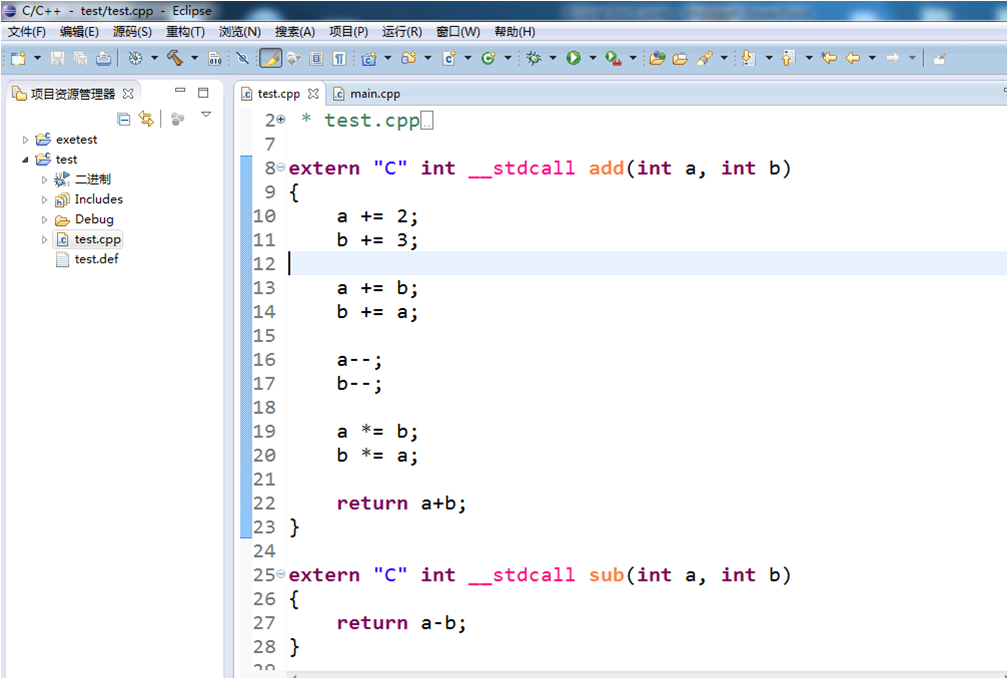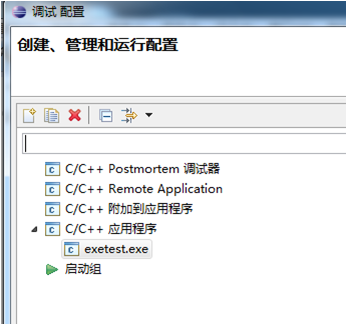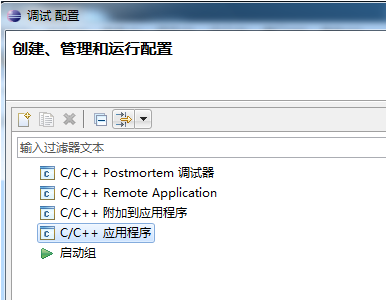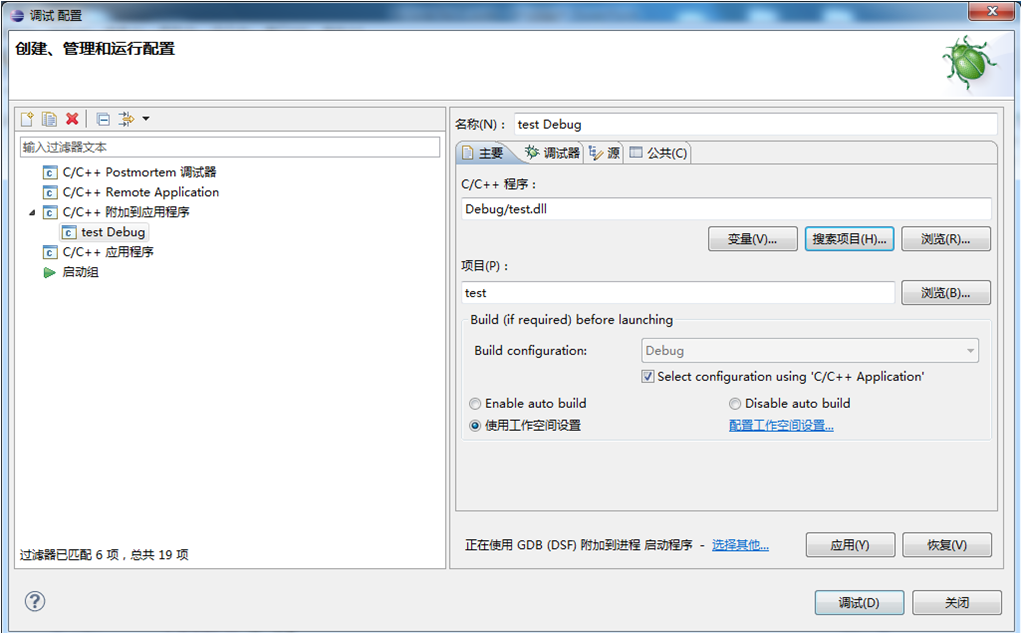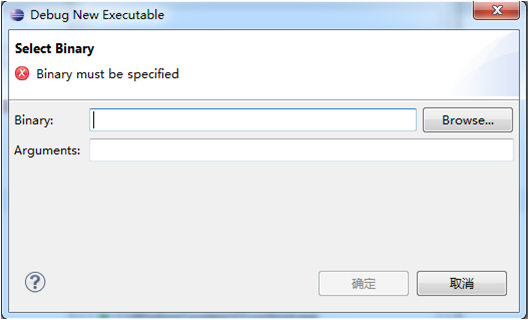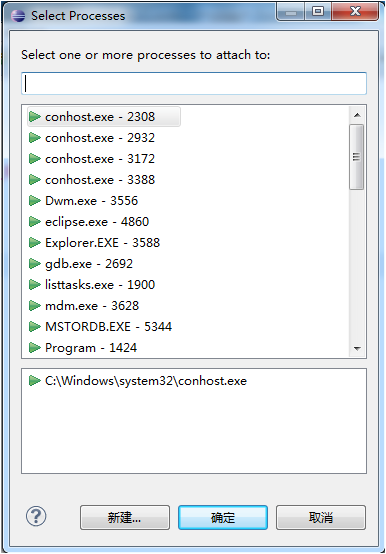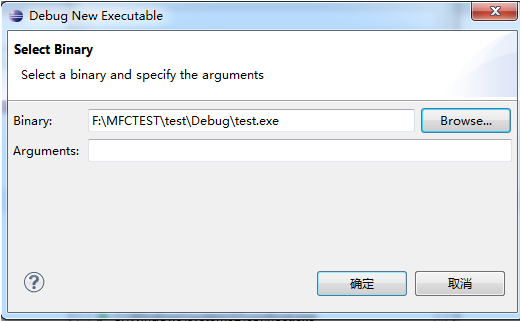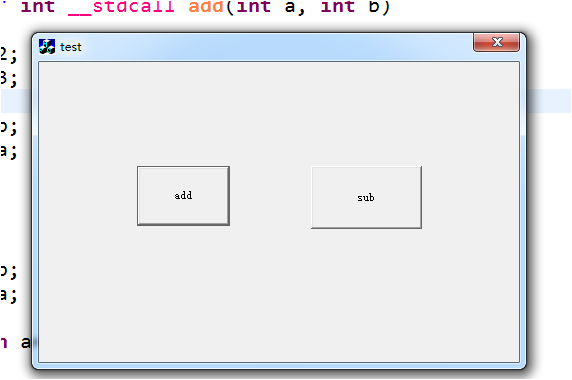Eclipse for C/C++(六)除錯
阿新 • • 發佈:2018-12-30
使用Eclipse for C/C++的除錯工具,進行除錯。下面介紹除錯兩種不同檔案型別的方法。
1、除錯應用程式
2、除錯dll檔案
一、&&除錯應用程式&&
1、建立簡單的應用程式“exetest”。
2、新增“斷點”,
–在要新增斷點的程式碼行,“行號前”雙擊,如下圖所示
3、除錯:
點選圖示

進行除錯
或“執行”–>“除錯配置…”。在彈出的對話方塊中,“C/C++應用程式”裡包含要除錯的應用程式,點選右下角的“除錯”
4、如上圖所示:進入除錯介面。
點選圖示

執行的斷點處
5、點選相應的按鈕執行除錯
6、在右上角,檢視變數值的變化
二、&&除錯DLL程式&&
1、建立簡單的dll專案“test”
2、在相應的位置新增斷點。
3、因為dll工程,不能生產可獨自執行的程式,這裡要新增相應的測試程式來呼叫生成的dll檔案。
“執行”–>“除錯配置…”
說明:如果這裡“C/C++應用程式”或“C/C++附加到應用程式”下面有以前已經使用的應用程式,這裡應該先“刪除”它們。選中“右擊”“刪除”。
4、雙擊“C/C++附加到應用程式”,如下圖所示,
點選“除錯”
5、彈出右邊的對話方塊。點選對話方塊下面的“新建…”
6、彈出上面的對話方塊。
點選“Browse…”選擇測試程式所在的目錄。
7、選擇相應的測試程式,“確定”
8、測試程式執行,點選“add”按鈕,執行除錯
9、如下圖所示。執行相應的操作,進行除錯
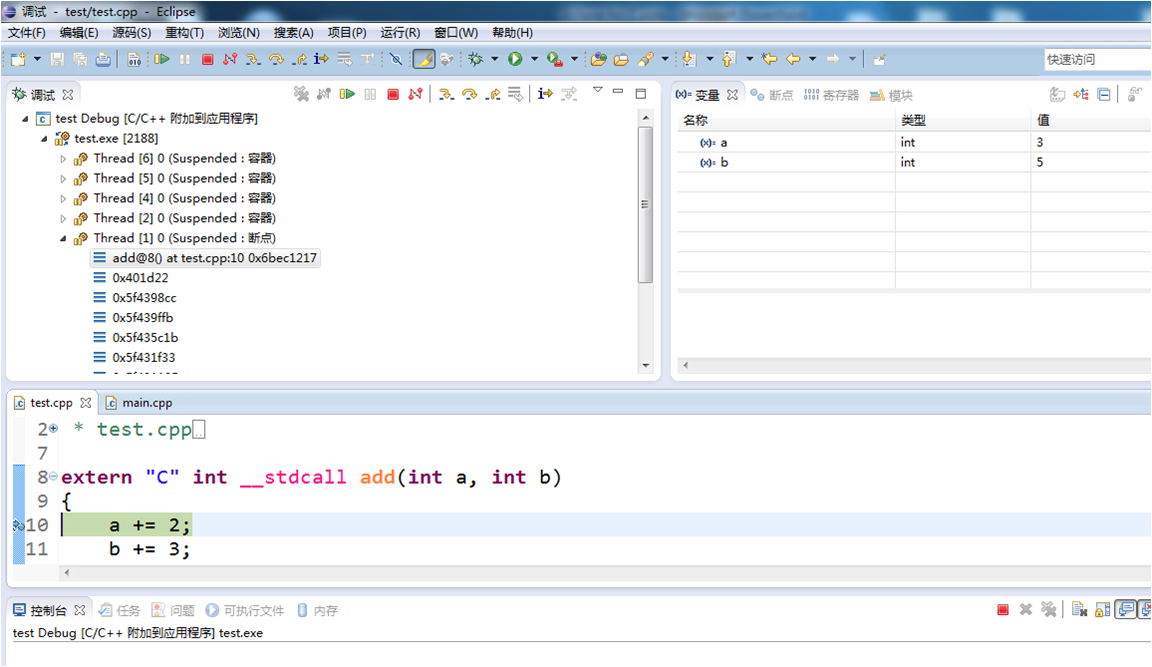
說明:選中除錯的專案,“右擊”“終止”/“終止併除去”